Lorsque vous lancez l'application Microsoft Excel, vous voyez apparaître de nombreuses petites cellules dans lesquelles vous pouvez saisir et manipuler différentes données. Ce cadre de travail où chaque cellule est identifiée par une lettre et un chiffre s'appelle maintenant une feuille de travail. Par défaut, lors de la création d'un nouveau document Excel, vous obtenez 3 feuilles de calcul différentes qui sont organisées en onglets, que vous pouvez observer au bas de la fenêtre de l'application. Chaque onglet a un nom par défaut mais l'utilisateur peut le renommer à tout moment.
Vous pouvez toujours insérer une nouvelle feuille de calcul si vous le souhaitez, ou la déplacer en utilisant la technique du glisser-déplacer. Peut-être avez-vous parfois besoin de reproduire une fiche de travail et de mettre à jour les informations. Vous pouvez bien sûr le faire aussi en utilisant des commandes comme "Copier" ou "Déplacer et copier". Cependant, il arrive parfois que des choses désagréables se produisent et que votre feuille de calcul ne puisse pas du tout être ouverte ou modifiée. Dans cet article, nous allons parler de la manière de réparer une erreur de fichier Excel et de l'outil de réparation Excel à utiliser pour récupérer les données perdues.
Erreur Aperçu de l'erreur des données ont peut-être été perdues
Vous avez donc reçu le message "Erreur de fichier - Des données ont peut-être été perdues". Et maintenant ? La sobre réalité est que vous ne pouvez pas ouvrir votre dossier parce qu'il a été corrompu ou perdu. Il est connu que les dernières versions de Microsoft Excel affichent ce message d'erreur lorsqu'on essaie d'ouvrir des fichiers Excel créés dans des versions antérieures. De même, ne pas enregistrer vos données lors de l'édition d'un fichier situé sur un disque externe avant de l'extraire peut également créer des erreurs. Il y a encore des chances que votre fichier ait été corrompu en raison d'erreurs créées par l'application elle-même. Parfois, c'est le dysfonctionnement de votre disque local utilisé pour stocker des données qui corrompt les données.
Les autres facteurs susceptibles de provoquer l'apparition de ce message d'erreur sont les attaques de virus, les erreurs du système d'exploitation et tout autre problème lié au logiciel ou au matériel. Vous ne pouvez pas ouvrir le dossier, pas plus qu'accéder aux informations contenues tant que ce message reste affiché à l'écran. La correction de cette erreur de fichier Excel ne peut pas toujours être effectuée à l'aide des outils de récupération internes de Microsoft Excel, vous aurez donc besoin de quelque chose de beaucoup plus puissant : un outil de réparation Excel. Restez ici, et vous découvrirez dans les prochaines sections de cet article quel outil est nécessaire pour récupérer un fichier excel défaillant et comment l'utiliser.
Partie 1 : Le meilleur logiciel de réparation d'erreurs MS Excel
Si vous voulez réparer une erreur dans un fichier Excel en raison du message d'erreur dont il a été question dans les sections précédentes, vous avez besoin d'un puissant outil de réparation Excel. Notre meilleur choix est Wondershare Repairit et dans les prochaines lignes, je vous ferai sans aucun doute savoir pourquoi. Tout d'abord, il aide l'utilisateur à réparer les formats de fichiers Excel .xls et .xlsx sans modifier les informations contenues dans une feuille de calcul donnée. N'est-ce pas cool que vous puissiez conserver votre mise en page d'origine même après la récupération ?
Un bon outil de réparation Excel devrait pouvoir réparer presque toutes les erreurs de corruption, n'est-ce pas ? Ce programme peut non seulement faire cela, mais aussi réparer plusieurs fichiers Excel dans la même session, et fournir un aperçu rapide des fichiers avant même d'acheter la licence complète. Désormais, vous n'avez même plus à vous inquiéter de savoir si vous disposez d'une version de Microsoft Excel 2000 ou de la dernière version disponible. Ce programme est compatible avec toute version de Microsoft Excel. De plus, l'interface utilisateur est assez facile à utiliser et le meilleur est que vous pouvez corriger votre "erreur de fichier : des données ont peut-être été perdues". Ok. La section suivante vous montrera comment le faire.

Wondershare Repairit - Votre logiciel de réparation de Excel
- Réparer 4 types de fichiers : Word, Excel, PowerPoint et PDF
- Réparer les fichiers corrompus en raison de différentes causes et de tous les appareils
- Offre d'excellentes options de recherche pour trouver instantanément les fichiers corrompus
- Prévisualiser gratuitement les fichiers avant de la réparation
- Processus est très simple en 3 étapes
Partie 2 : Comment corriger une erreur dans un fichier Excel : Des données peuvent avoir été perdues
Avant de vous montrer un guide étape par étape sur la manière de réparer les erreurs de fichiers Excel, vous devriez d'abord télécharger l'outil de réparation Excel que nous avons présenté dans la section précédente de cet article.
Étape 1 Lancez Repairit et appuyez sur le bouton "Ajouter" pour ajouter un fichier Excel corrompu.

Étape 2 Une fois que le fichier a été ajouté, vous pouvez cliquez sur "Réparer" pour commencer le processus de réparation.
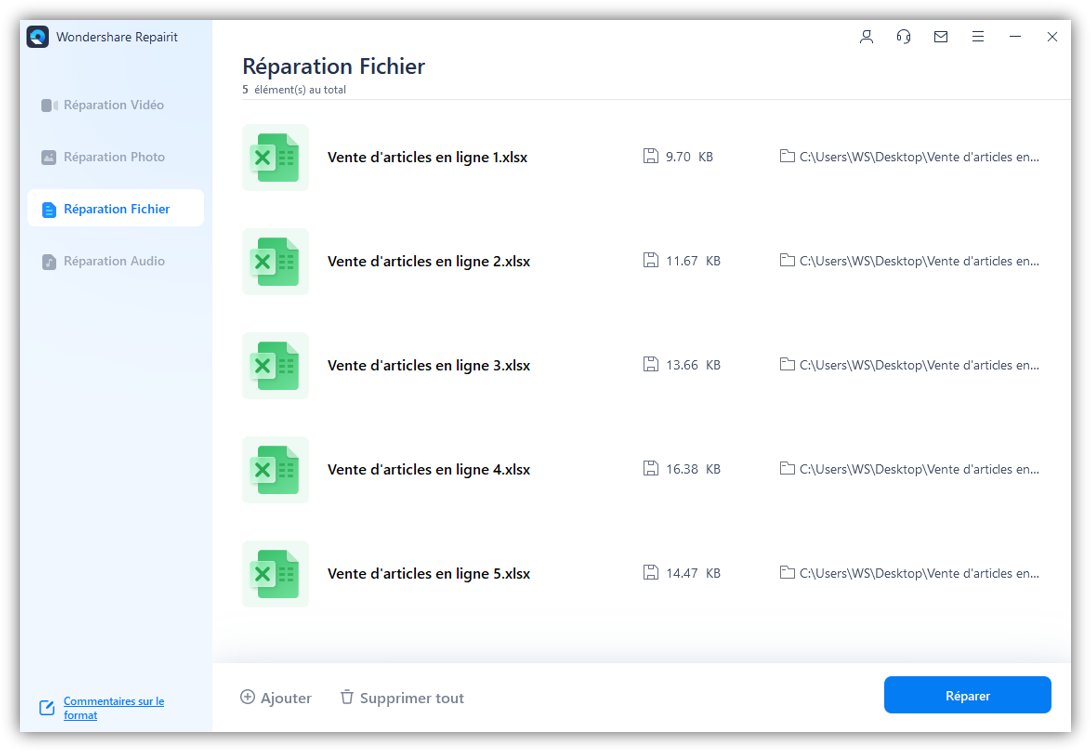
Étape 3 Après la réparation, vous pouvez prévisualiser le fichier Excel réparé et cliquez sur le bouton "Enregistrer" pour le sauvegarder.
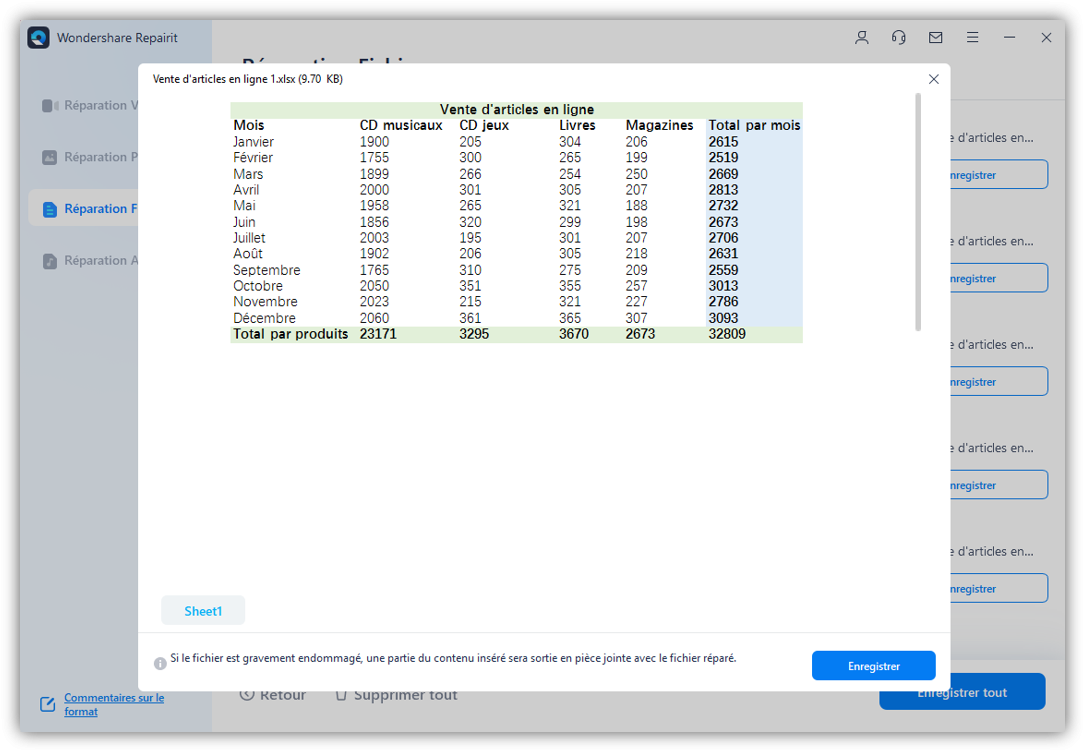
Vous devez toujours mettre à jour votre système d'exploitation avec la dernière version, installer un bon programme antivirus et le maintenir à jour, et enfin mettre en place un système de sauvegarde qui vous aidera à faire des copies de vos données importantes au cas où une catastrophe se reproduirait.
Le dysfonctionnement du matériel est un problème bien connu pour provoquer la corruption des données. Vous devez toujours vérifier que votre disque dur ne contient pas d'erreurs et si vous utilisez un périphérique externe comme copie de sauvegarde, commencez par formater le disque dur. Lorsque vous modifiez un fichier stocké sur un appareil externe, enregistrez toujours la copie et utilisez l'option "éjecter le périphérique en toute sécurité" avant de le déconnecter de votre ordinateur.




